iOS 15 a iPadOS 15 je dodáván se zbrusu novou funkcí nazvanou Režim zaostření, která vám umožní nastavit různé profily oznámení na základě vašich aktivit. Můžete mít jeden pro práci, jeden pro hru, jeden pro spánek a další.
Zde je návod, jak vytvořit a přizpůsobit nové režimy ostření na iPhonu a iPadu.
Focus se trochu podobá Nerušit - který je stále k dispozici v iOS a iPadOS 15 v nastaveních Focusu - kromě toho vám dává větší kontrolu nad vašimi předvolbami oznámení a umožňuje vám vytvořit více oznámení profily.
Můžete si jich nastavit, kolik chcete, pro různé aktivity - každá s vlastním nastavením - a můžete přepněte je, aby se aktivovaly a deaktivovaly automaticky podle věcí, jako je čas, poloha, aplikace a další.
Jak přizpůsobit výchozí režimy ostření
iOS a iPadOS 15 nabízejí řadu výchozích režimů ostření - Nerušit, Spánek, Osobní a Práce - které si můžete přizpůsobit podle sebe. Chcete -li některý z nich upravit, postupujte takto:
- Otevři Nastavení aplikace na vašem iPhonu nebo iPadu.
- Klepněte na Soustředit se.
- Vyberte režim ostření, který chcete nastavit nebo přizpůsobit.

Obrázek: Killian Bell/Cult of Mac
Pokud chcete, můžete se rozhodnout pokračovat v přijímání oznámení od určitých kontaktů nebo aplikací, přidat je do Lidé a Aplikace sekcí. Klepněte na Stav zaostření abyste si vybrali, zda vás ostatní mohou vidět, když máte zprávu, máte aktivní režim ostření.
Pokud chcete skrýt odznaky ikon na domovské obrazovce a také oznámení, když je aktivní režim ostření, klepněte na Domovská obrazovka, pak Skrýt odznaky oznámení. Některé stránky na domovské obrazovce můžete také skrýt klepnutím na Vlastní stránky přepněte a poté vyberte stránky, které chcete skrýt.
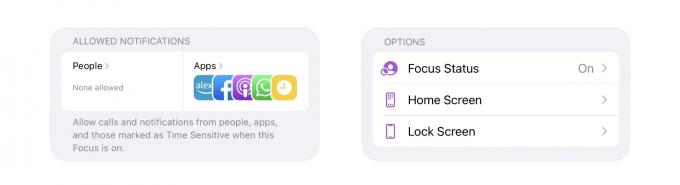
Obrázek: Killian Bell/Cult of Mac
Chcete -li, aby se váš režim ostření v určitých časech automaticky aktivoval a deaktivoval, klepněte na ikonu času. Klepněte na Přidejte plán nebo automatizaci.
Jak vytvořit nový režim ostření
Chcete -li nastavit nový režim ostření, jednoduše klepněte na + v pravém horním rohu obrazovky, když jste v nabídce nastavení zaostření. Vyberte jednu z předvoleb společnosti Apple nebo klepněte na Zvyk vytvořit úplně od začátku.
Dejte svému režimu zaostření ikonu a název a poté jej podle pokynů na obrazovce nastavte, jak chcete.

Obrázek: Killian Bell/Cult of Mac
S režimy ostření můžete dělat několik úžasných věcí. Můžete například vytvořit jeden pro čtení, který se automaticky aktivuje, když otevřete Knihy, Kindle nebo jinou čtecí aplikaci. Nebo jeden pro hraní her, který se aktivuje po připojení ovladače Bluetooth.
Doporučujeme pohrát si s režimy Focus, abyste našli některá nastavení, která vám budou vyhovovat, v závislosti na tom, jak svůj iPhone a iPad používáte.


